كيفية إصلاح خطأ 0xc000014c في نظام ويندوز؟
- الصفحة الرئيسية
- دعم
- حلول عن انقاذ النظام
- كيفية إصلاح خطأ 0xc000014c في نظام ويندوز؟
ملخص
قد تظهر شاشة زرقاء عند بدء تشغيل كمبيوتر Windows، مما يؤدي إلى فشل إقلاع جهاز الكمبيوتر. إذا ظهرت شاشة زرقاء وتم عرض خطأ 0xc000014c ، كيف إصلاحه؟ فيما يلي خمسة حلول لمساعدتك في حل المشكلة بسرعة.
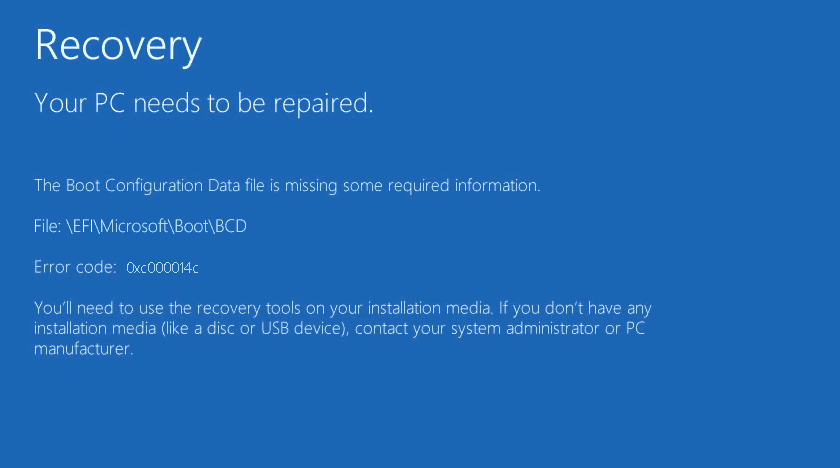
1. ما الذي يسبب الخطأ 0xc000014c؟
BCD التالف أو المفقود هو أحد الأسباب الأكثر شيوعًا للخطأ 0xc000014c. خطأ في كتابة القرص، وانقطاع التيار الكهربائي، وفيروسات في قطاع الإقلاع والأخطاء الناجمة عند تكوين BCD يدويا قد يؤدي إلى BCD تالفة أو مفقودة.
يمكن أن يؤدي تلف سلامة ملفات نظام أيضًا إلى حدوث خطأ 0xc000014c. يحدث هذا غالبًا إذا تم إيقاف تشغيل الكمبيوتر أثناء كتابة البيانات المهمة إلى قطاع الإقلاع.
0xc000014c أيضًا بسبب البرامج الضارة أو البرامج التي تم إزالة تثبيتها والتي ترتبط بالنظام.
قد لا يكون الجهاز الجديد متوافقًا مع نظام التشغيل.
انقطاع التيار الكهربائي أو إيقاف تشغيل الكمبيوتر بشكل غير صحيح قد يؤدي إلى قطاعات تالفة على القرص الصلب.

سهل التشغيل نقل أي ملف بسرعة في 3 خطوات فقط.
نقل الملفات نقل الملفات الموجودة من جهاز الكمبيوتر الخاص بك دون الحاجة إلى نظام تشغيل Windows.
وظيفة المعاينة تدعم معاينة محتويات الملفات عند نقلها.
وظائف متعددة ترحيل الملفات، استعادة الملفات، وإصلاح التمهيد، والخ دون تشغيل النظام.
التوافق متوافق تماما مع ويندوز 10 / 8.1 / 8/7 / XP / Vista. ودعم وضع التمهيد UEFI / Legacy، والذي يمكن استخدامه على المزيد من أجهزة الكمبيوتر وأجهزة الكمبيوتر المحمولة وحتى ألترابوك(مثل Surface).
عملية بسيطة الواجهة بسيطة ويمكن إصلاح النظام في بضع خطوات بسيطة.
وظيفة المعاينة تدعم معاينة محتويات الملفات عند نقلها.
وظائف متعددة ترحيل الملفات، استعادة الملفات، وإصلاح التمهيد والخ.
تجربة مجاناتجربة مجانا قد تم تنزيل مجانا 1248 مرة!نصيحة: بعد تثبيت البرنامج، تحتاج إلى تنزيل ملف ISO من الواجهة. وتحتاج إلى تنزيل ملف ISO مرة أخرى بعد تنشيط البرنامج للحصول على كامل من الوظائف.
2. كيفية إصلاح خطأ 0xc000014c في نظام ويندوز؟
الحل 1: إزالة الأجهزة المثبتة حديثًا

الحل 2: الإقلاع إلى آخر تكوين جيد معروف
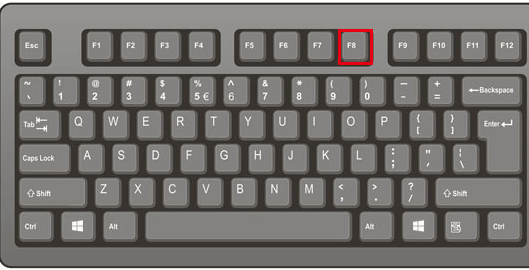
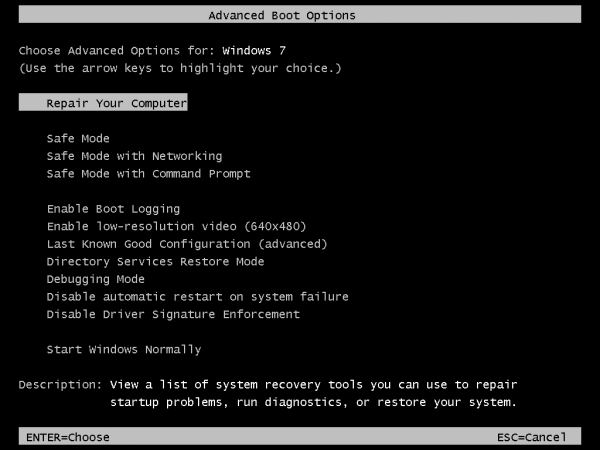
الحل 3: إصلاح بيانات تكوين الإقلاع التالف

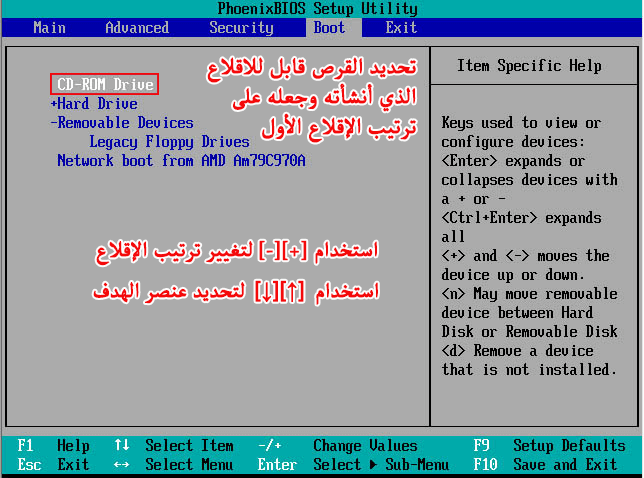
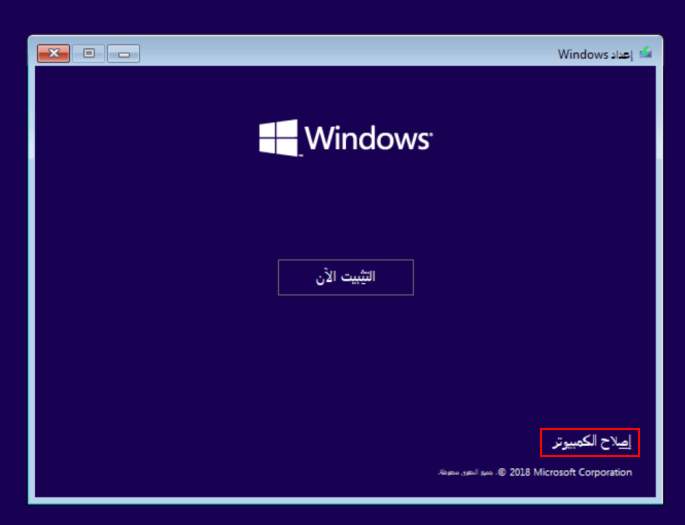
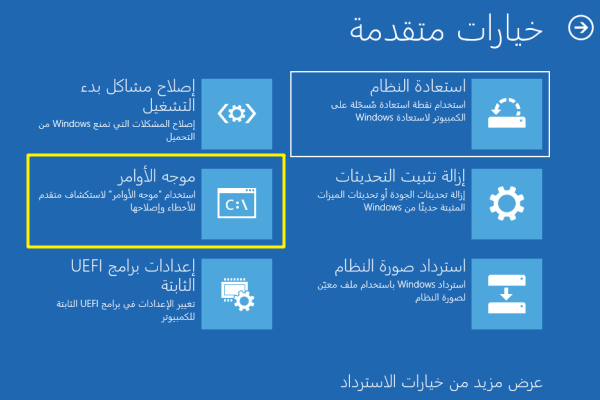
“ bootrec /fixmbr ”
“ bootre /fixboot ”
“ bootrec /scanos ”
“bootrec /rebuild”
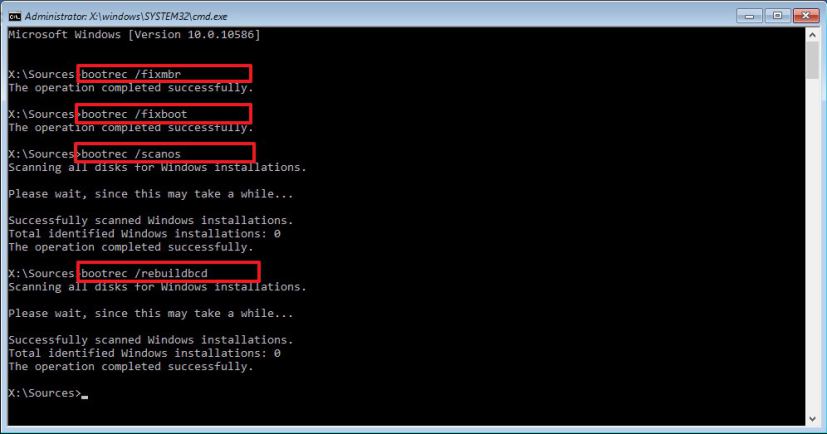
الحل 4: قم بتشغيل الأمر chkdsk وابحث عن القطاعات التالفة في القرص الصلب
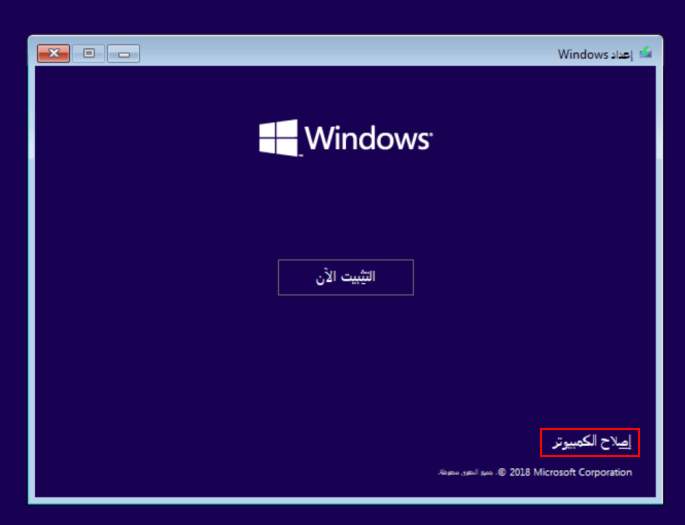
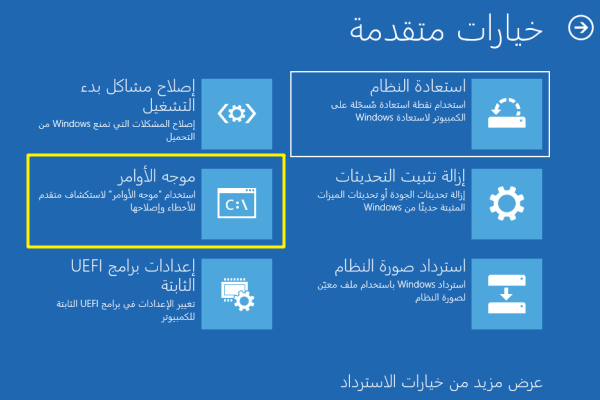
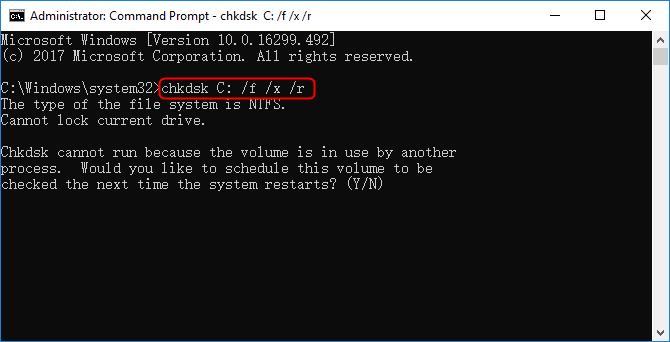
الحل 5: استخدام أداة SFC لإصلاح الخطأ 0xc000014c
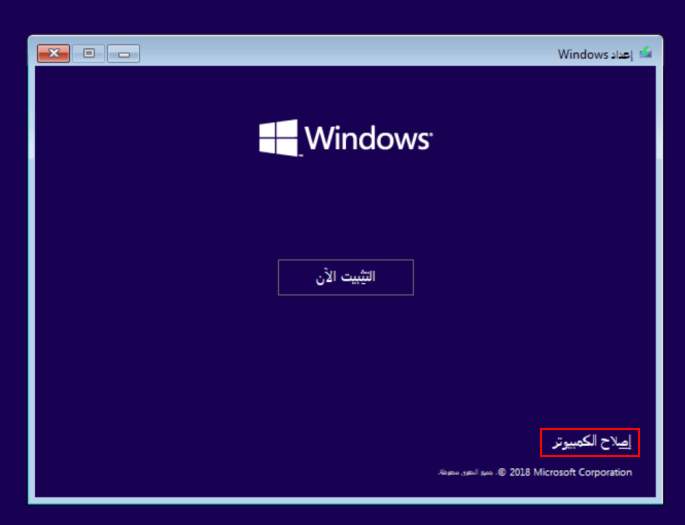
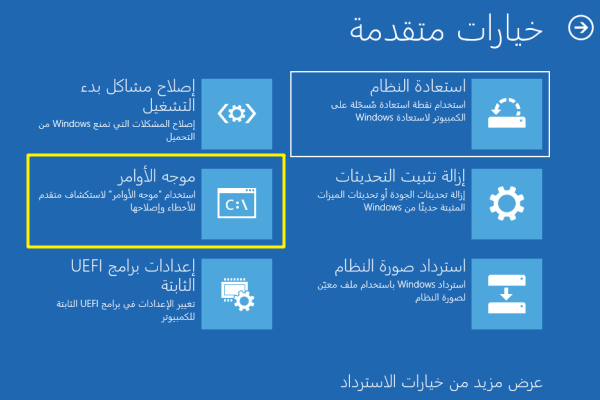
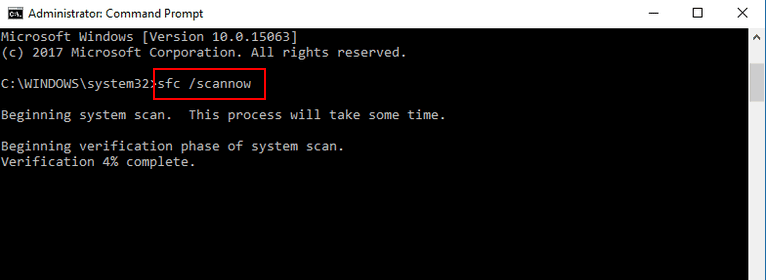
روابط متعلقة :
كيفية إصلاح خطأ 0xc0000034 في ويندوز؟
21/10/2020
إسراء : واجه العديد من المستخدمين مشكلة الشاشة الزرقاء عند محاولة تشغيل جهاز الكمبيوتر، وهو أحد علامات تعطل نظام التشغيل،...
21/10/2020
عمرو : في عملية استخدام Windows 10، بسبب الإصابة بالفيروس، والإغلاق المفاجئ، والخ، قد يكون MBR (سجل التشغيل الرئيسي) تالفًا....


